百度网盘怎么下载文件?百度网盘下载文件的方法
PanDownload是一款大家经常使用的网盘下载工具,还可以查找下载好看的文件,那你知道PanDownload怎么下载文件的吗?接下来我们一起往下看看PanDownload下载文件的方法吧。
方法步骤
1、用户在百度网盘上传文件是秒传的,但下载起来确是又慢又煎熬,不要担心,PanDownload就可以解决你的烦恼,首先需要先进入PanDownload并登录百度账号,大家可以在当前的文件列表中找到已经上传到百度网盘的文件,不过在下载资源前最好先进行下载的设置,直接在右上角找到“菜单”栏中的“设置”选项开始设置;
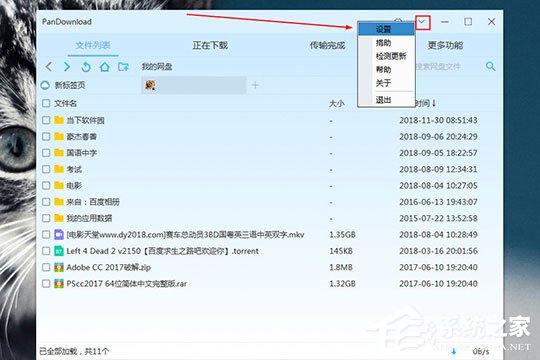
2、在下载界面中,选择合适的下载保存路径,像小编就是将下载的路径设置为桌面的,路径设置完成之后就可以勾选“默认此路径为下载路径”,至于下载速度当然是“不限速”啦,毕竟你的时间非常值钱;
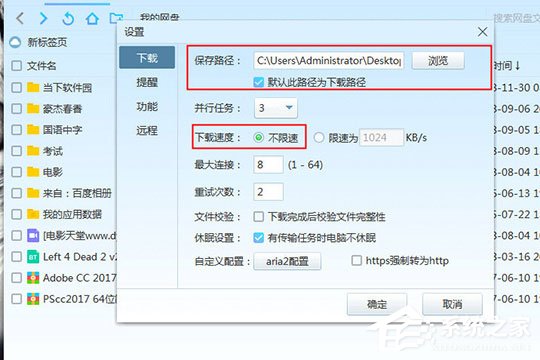
3、回到之前的界面,终于要开开心心的下载文件资源啦,找到自己需要的文件之后,右键对其点击,出现相关功能后点击其中“下载”选项即可开始下载,至于下方的打包下载和分享下载现在就不做讨论了;
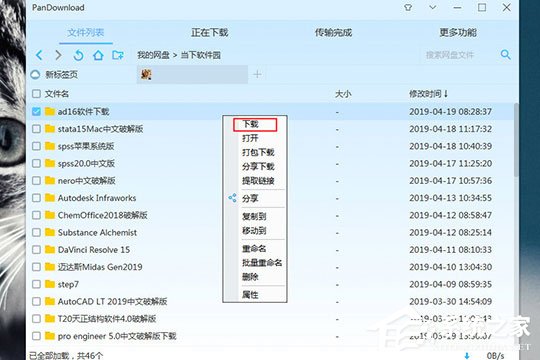
4、大家可以在“正在下载”中找到正在下载的文件,在文件的下方有下载时间可供参考,不过PanDownload会因为资源的不同导致下载速度发生变化,所以需要用户自己寻找合适的资源,现在有一款下载神器摆在面前却不好好珍惜,等之后失去了回过头来想想可能是后悔莫及,赶快来试试传说中的“网盘下载神器”吧。
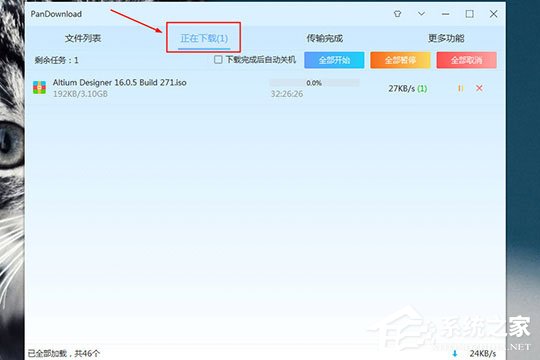
以上就是PanDownload怎么下载文件的全部内容,按照以上的方法操作,你就能轻松的掌握PanDownload下载文件的方法了。
相关文章:

 网公网安备
网公网安备